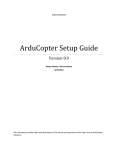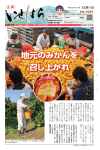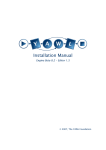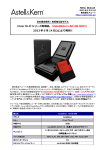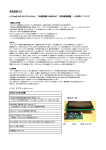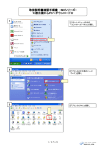Download APM2.5ユーザーガイド
Transcript
JAPAN DRONES AND ENROUTE APM2.5 ユーザーガイド Version 1.0 Randy Mackay / Reina Nakano / Tomoyuki Izu 2/14/2013 この説明書は、オープンソースである ArduCopter software についての解説になります。 オープンソースの利用にあたって、開発者やディストリビュータに瑕疵担保責任は発生しません。 日本正規代理店:株式会社エンルート http://www.enroute.co.jp APM2.5 User Guide Version 1.0 目次 手引き............................................................................................................................................................... 3 ステップ 1: APM の設置・接続方法.................................................................................................................. 4 ステップ 2: ミッションプランナーをダウンロードする......................................................................................... 5 Windows ユーザー:.................................................................................................................................. 5 Mac ユーザー:.......................................................................................................................................... 5 ステップ 3: ArduCopter の最新ファームウェアのアップロード方法.................................................................. 6 ステップ 4: ArduCopter ファームウェアの初期設定 ........................................................................................ 6 ステップ 5:フライトモード・セットアップ ............................................................................................................. 8 ステップ 6: 水平を記憶させる・フレームが「Plus」か「X」か選ぶ........................................................................ 8 ステップ 7: APM を使用して ESC の調整を行う................................................................................................. 8 ステップ 8: フライト前のテスト........................................................................................................................... 9 APM の確認:............................................................................................................................................. 9 モーターの回転方向の確認..................................................................................................................... 9 ステップ 7: コプターの操縦方法...................................................................................................................... 9 ステップ 9: チューニング................................................................................................................................ 10 ステップ 10: オートパイロットミッション............................................................................................................ 10 ステップ 11:フライト「 logs............................................................................................................................... 11 のダウンロード方法......................................................................................................................................... 11 ソーナーの接続し方....................................................................................................................................... 12 オプテイカルフローセンサー.......................................................................................................................... 12 追記 A: フライトモードの解説.......................................................................................................................... 14 付録 B:トラブルシューティング........................................................................................................................ 15 付録 C: セーフティーフガイド......................................................................................................................... 15 2 APM2.5 User Guide Version 1.0 手引き APM2.5 は、アメリカの 3dRobotics 社で製造されている UAV 用コントローラーです。 APM2.5 によって、ラジコンの飛行機、マルチコプター、ヘリコプター、車を、自動操縦させることが可能となります。 ※このガイドではマルチコプターでの利用について解説します。 ArduCopter は、世界各国から集まった DIYDrones (http://diydrones.com/)のボランティアプログラマーが作り上げた ソフトウェアーです。 APM2.5 で使用しているハードウェアーと、ソフトウエアは、全てオープンソースです。 オープンソースとは、ハード、ソフト共に、全ての情報を無償提供で公開し、どなたでもご利用いただけ将来の開発や 発展に役立てる事が目的です。 ※注意 このソフトウェアーは、コミュニティーによって開発されています。そのコミュニティーは適正なテストを行ったうえで、 手順を公開する事を強く要請していますが、利用や再配布、改変等が自由に行われるため、ソフトウェアの動作や バグの修正、そのソフトウェアを利用したことにより生じた損害等について、開発者は責任を負いません。 利用者は別途、株式会社エンルートとの有償サポート契約により、不具合の修正や、機能改善を図ることは可能 となります。 3 APM2.5 User Guide Version 1.0 ステップ 1: APM の設置・接続方法 フレームのなるべく中央に APM 取り付けます。ボード単体でも使用できますが、気圧センサーの安定利用のために も、ケースに入れることをおすすめします。ケースの底蓋も方向があるのでご注意ください。USB コネクターの切り欠 きを目印に組み込んでください。付属のピンク色のスポンジは、気圧安定のため上蓋に貼り付け、スポンジが基板を 押さえるようにします。 ボードの裏に書いてある「Inputs」が、機体の前方向になります。 APM に伝わる振動を減らす為に、ボードとフレームの直接接触を避けてください。APM の振動を減らす為に、良質の スポンジクッション両面テープを使用してください。 図1 4 APM2.5 User Guide Version 1.0 受信機との接続方法: 図2 APM の[Inputs]と受信機を接続してください。 APM は、受信機に 5V 電源を供給することができます。 図 2 は 6ch 分の入力だけを表記していますが、7ch 使用することを推薦します。8ch 目はつなげないでください。 5V(注:6V ではありません)を供給している ESC は APM に直接接続することもできます。どのように Output を接続 するかは図 3 を参照し、それぞれの ESC の構成を理解して接続してください。 5 APM2.5 User Guide Version 1.0 ESC との接続方法: 図3 次に、[Output]と表記されているところに ESC に接続してください。図 3 の中の接続部分はボードの裏に記入されて いる、番号通り右から OUT1・OUT2・OUT3…となります。これは分電盤付きの「+」クアッド向けですので右(R)の ESC を OUT1 に接続します。左(L)の ESC を OUT2 に接続します。前(F)の ESC を OUT3 に接続します。裏(B)の ESC を OUT4 に接続してください。 ※それぞれのマルチコプターの接続方法は、次に示します。 6 APM2.5 User Guide Version 1.0 クアッドコプターの ESC 接続方法: 図4 各種フレーム(+ と X の形)によってモーターの場所は変わります。図-4 を参照にしてモーターと APM を接続してく ださい。例えば X のフレームの場合は、左前のモーター[3]を APM の OUT3 に接続します。 7 APM2.5 User Guide Version 1.0 ヘクサ、オクトコプターの ESC 接続方法: 各種フレーム(ヘクサ+、ヘクサ X、オクト+、 オクト X、オクト V、 オクトクアッド)によってモーターの場所 は変わります。図-5 を参照にしてモーターと APM を接続してください。例えばヘクサ X のフレームの場合 は、右前のモーター[5]を APM の OUT5 に接続します。 8 APM2.5 User Guide Version 1.0 ステップ 2: ミッションプランナーをダウンロードする ArduPilot のミッションプランナーの最新版は下記 URL からダウンロードしてください。それぞれのコンピューター環境 によって異なります。エンルートの Zion パッケージ用は、エンルートのホームページからダウンロードしてください。 Windows ユーザー: ◆ Windows7 32bit または、Windows XP の方は下の URL をクリックして、次に MissionPlanner32-1.2.6.msi をダ ウンロードしてください。 URL: http:// code.google.com/p/ardupilot-mega/downloads/list ◆ Windows 64-bit の方は下の URL をクリックして、次に MissionPlanner64-1.2.6.msi をダウンロードしてくださ い。 URL: http:// code.google.com/p/ardupilot-mega/downloads/list ダウンロード後、ファイルを起動させてください。 9 APM2.5 User Guide Version 1.0 前記の様な画面が出て来たら「Next」をクリックして、次に 「I accept the terms in the License Agreement」を選択し、 次にまた「Next」をクリックします。 次に上記の画面が出て来たら、インストール先を設定して良ければ「Next をクリックします。 次に「Install」をクリックします。 最後に「Finish」をクリックしたら設定完了です。 ミッションプランナーを立ち上げる為に、スタートメニューの中の「APM Planner Mav 1.0」を選択してください。 10 APM2.5 User Guide Version 1.0 ステップ 3: ArduCopter の最新ファームウェアのアップロード方法 ※ エンルートの Zion パッケージ版では、ファームウエアのアップデートは、エンルートのホームページのアナウ ンスをご参照ください。 ※ ファームウエアをアップロードする際、バッテリーとマルチコプター本体の接続が外されている事を必ずご確 認ください。接続されたままアップロードしようとすると、本体にあるモーターが突然作動し、故障や事故原因につ ながります。 (1)使いのコンピューターがインターネットに接続されている事をご確認ください。 (2)ミッションプランナーを開き、画面上の「Firmware」をクリックします。 (3)マイクロ USB ケーブルで、APM とお使いのコンピューターを接続してください。初めてご利用になられる方は 「Installing Device Drivers」と 「Successfully Installed Arduino Mega 2560 (COM XX)”」のメッセージが表示されます。 (4)ミッションプランナーの右上のドロップダウンから APM のコンポートを選択します。COM の隣のドロップダウンは 115200 の数字を選択します。 (5)次にお持ちのマルチコプターの形に合った物を画面上で選び 、下の様な質問が出て来たら「Yes」を選択してくださ い。 11 APM2.5 User Guide Version 1.0 (6)インストールが完了するまでお待ちください。しばらくして画面上の左下に小さく 「Done の文字が出てきたら完了です。 ステップ 4: ArduCopter ファームウェアの初期設定 このステップでは、実際にマルチコプターを飛ばす前に必要となる基本的な構成をセットアップします。 ※注: バッテリーからプラグが外されている事を確認してください。 (1)マイクロ USB ケーブルで、APM とお使いのコンピューターを接続してください。 (2)ミッションプランナーの右上のドロップダウンから APM のコンポートを選択します。COM の隣のドロップダウンは 115200 の数字を選択します。 (3)次に図 8 の画面上の右上の「Connect」と左から3番目の「Configuration」をクリックしてください。 12 APM2.5 User Guide Version 1.0 図8 (4) 次に画面の左上“Radio Calibration”をクリックします。 上の図 8 の様な、バーグラフ画面が出てくる事を確認して ください。もし出てこない場合はステップ 2 に戻り受信機の接続をご確認ください。 (5)その後にスクリーン上の「Roll」「Pitch」「Throttle」「Yaw」と右側の Radio 5~7 を見ながら、お持ちのプロポの(※下 の図 9 を参照)スティックとノブ、スイッチを動かしたときに、同時に作動し接続されているかを確認してください。 ※注:もしこの時点でうまく接続されていない場合は、プロポのセットアップ方法に問題がある場合がありますので、 プロポの取扱説明書をご確認ください。 図9 次にスクリーンの右下の「Calibrate Radio」ボタンをクリックして、プロポの全ての操縦桿、(スティック上下左右に 180 度動かし、ノブのつまみをぐるっと一回りに回し、スイッチを両サイドへ動かしてください。 ※ 注1: チャンネル 8 は、決してつなげないでください。 ※ 注2:スクリーン上に表示されている「Reverse」のチェックボックスを選択しないでください。もしこの時、チャ ンネルが逆の場合はプロポ側のリバース設定で直してください。 「Pitch」の緑のバーの上下の動きとプロポのピッチ/エレベーターを上下の動きは逆になるのが正しい方向です。 13 APM2.5 User Guide Version 1.0 最後に下の図 10 の右下「Click when Done」をクリックしてください。 ステップ 5:フライトモード・セットアップ 左側にあるタブの「Flight Modes」をクリックしてください。 プロポのフライトモードスイッチを切り替えるとスクリーン上の緑のバーが同時に切り替わります。 【普段は上の図 11 の様になります】 ・フライトモード 1 は「Stabilize」 ・フライトモード 4 は「Loiter」と「Simple Mode」 14 APM2.5 User Guide Version 1.0 ・フライトモード 7 は「Auto」と「Simple Mode 選択したフライトモードで良ければ「Save Modes」をクリックしてください。 ※フライトモードの説明は追記 A に書いてあります。 ※注:少なくとも1カ所は常にフライトモードを「Stabilize」として残してください。 ステップ 6: 水平を記憶させる・フレームが「Plus」か「X」か選ぶ 左側にある「ArduCopter Level」をクリックしてください。コプターを平面に置き、まっすぐに APM がフレームに取り付 けられている事を再度確認し「Calibrate Now」をクリックしてください。 APM が加速度計の状態を記録している 2〜3 秒の間コプターを動かさない様に注意してください。 次にお使いのフレームが「Plus」か「X」か、選んでください。 15 APM2.5 User Guide Version 1.0 ステップ 7: APM を使用して ESC の調整を行う ESC の調整は2つの方法で行えます。 まず 1 つ目は、ESC メーカーの説明書の手順に従って行いますが、直接 ESC と受信機のスロットルチャンネルにつ なぐ方法です。 2 目は、下の様に APM を使った方法です。 ※ 注:この手順は、正しく行われないとモーターがフルパワーで回転し、とても危険ですので調整を行う前に必 ずモーターからプロペラを取り外して行ってください。 1 リポバッテリーの接続を取り外し、全てのプロペラをモーターから外して下さい。 2 プロポのスロットルを全回(上まで上げたまま)にし、リポバッテリーをつなぎ、APM が作動したら、赤、黄色、青の 3 色のライトが点滅を始めます。このライトが点滅する意味は、次に同じ動作をした場合、APM が ESC 調整モード になる事を意味します。 3 プロポのスロットルをそのままに、リポバッテリーの接続を外し、再度接続してください。APM が作動したとき大体1 秒以内で全ての ESC から発信音を確認したらすぐに、プロポのスロットルを一番したまで下げてください。再び ESC が発信音を出したら、調整完了です。確認は、少しスロットルをあげてみると、モーターが作動するのが分か ります。 4 リポバッテリーの接続を取り外してください。プロポのスロットルが一番下まで下がった状態を確認して、リポバッテ リーをつないでください。ESC から通常の発信音が発信されたら準備完了を意味します。その後 5〜10 秒で APM の通常の発信音のライトが点滅します。(赤と青のライトの点滅がが先ほどより少し早く、その後ゆっくりに変わり ます。) 16 APM2.5 User Guide Version 1.0 ステップ 8: フライト前のテスト APM の確認: 1 リポバッテリーが接続されていない事をご確認ください。 2 マイクロ USB ケーブルで APM とコンピューターが繋がっているか確認し、ミッショッンプランナーの画面から COM ポートを選択して、コネクトボタンをクリックしてください。 3 APM を前後左右に傾けた時、姿勢水平儀の画像が正しく動いている事を確認してください。例えば、下の図 13 で は APM が左に傾いている事を表しています。 図 13 4 モーターの安全装置の解除をする。スロットルを下にしながらラダーを右に 5 秒間倒してください。その後姿勢水 平儀の中央に「ARMED」を表示され APM に赤灯が点灯します。 5 モーターの安全装置を作動させる。 スロットルを下にしながらラダーを左に 2 秒間倒してください。その後姿勢姿勢水平儀の中央に「DISARMED」を表 示され APM に赤灯が点滅します。 6 フライトモードが「Stabilize」になった事をスクリーン上で確認してください。 プロポからのシグナルは、スクリーンの「Status」タブ、「ch1in」〜「ch8in」に表示されています。 APM からモーターへのシグナルも、「ch1out」〜「ch8out」に表示されています。 17 APM2.5 User Guide Version 1.0 モーターの回転方向の確認 1 リポバッテリーが接続されていない事を確認し、APM がコンピューターと接続されていない事を確認してください。 2 モーターからプロペラを外してください。 3 リポバッテーリーを接続してください。APM とレシーバーが正しく接続されていればライトが点灯します。ESC が発 信音を出してから 12 秒後 APM の赤と青の光が点滅します。(点滅している間、コプターを動かさないでください。) 4 モーターの安全装置の解除をする。スロットルを下にしながらラダーを右に 5 秒間倒してください。APM に赤灯が 点灯します。 5 スロットルを少し上げ、モーターを回転させて、ステップ 1 の図 4 と図 5 を参照に回転方向を確かめてください。回 転方向が逆の場合はリポバッテリーを外して、モーターと ESC がつながれている 3 つのケーブルのうちのどれか 2 つのケーブルを外し、それぞれを逆に接続してください。 ステップ 7: コプターの操縦方法 プロポの種類は 2 つありますが、ご自身のプロポがどちらかをご確認ください。 • Roll/エルロン:コプターを左右に移動させる。 • Pitch/エレベーター:コプターを前後へ移動させてる。 • Yaw/ラダー:コプターを方向転換をさせる。 • Throttle/スロットル:モーターの回転速度(高度のコントロール) 基本的に離陸と着陸時には「Stabilize」のフライトモードにするのが一般的ですが、特にコプター操縦経験の無い方 は必ず「Stabilize」モードからスタートさせてください。 「Stabilize」モードをしっかりとマスターした後「Loiter」に挑戦し、次に「Auto」にしてください。 ※ Loiter とは、GPS でコプターを自動的に一定の位置で停飛行させる為の機能です。 ※ Auto とは、ミッションプランナーでコースを設定し飛ばせる機能です。 18 APM2.5 User Guide Version 1.0 ステップ 9: チューニング Arducopter は PID で姿勢制御します。最高のパフォーマンスを得るために PID のゲインの調整が必要です。 ゲインは全てミッションプランナーの Configuration の Arducopter Config の画面から変更できます。 重要なのは 4 箇所となります。 パワーのあるモーターの場合は、コプターがハンチングするので、その場合は、PID を低めに設定します。コプターの 反応が遅い場合は PID を高めに設定してください。PID の設定後「Write Params」をクリックしてください。 PID の設定方法を、詳しく知りたい方はこちらのサイトをご覧ください。 http://ja.wikipedia.org/wiki/PID%E5%88%B6%E5%BE%A1 19 APM2.5 User Guide Version 1.0 ステップ 10: オートパイロットミッション Arducopter は単独で複雑なミッションで飛ぶ事ができます。オートパイロットミッションは「Loiter」と「Stabilize」で安定 して飛ばせる様になってから使用してください。 セットアップミッション: このセットアップは、飛行スペースで APM がコンピューターに接続されて、GPS がロックされている状態で行ってくだ さい。Google map をダウンロード出来る様コンピューターをインターネットと接続出来る環境が必要です。 1. リポバッテリーの接続を外してください。マイクロ USB を使って APM をコンピューターにつなげ、ミッションプラン ナーを開始したら、「Connect」を押してください。 2. 次にフライトプランナー画面を選択します。ミッションプランナー上の「Flight Planner」を選択するか、「Flight Date」 画面の地図の上にマウスの右クリックを押して「Flight Planner」を選択してください。 3. 「Home」の場所を設定する為に、画面右下にある「Lat」と言うフィールドをクリックして、マップ上で今現在の位置 を選んでください。(出来るだけ正確に場所を特定してください。) 4. 「Way Points」を 2 箇所登録する為にまず、地図上で 2 箇所をクリックしてください。(初めてミッションを試される方 は、万が一コントロールが効かなくなった場合でもマニュアルコントロールに戻る事が出来る範囲内でしたら安全 です。)地図上をクリックすると画面の下にあるテーブルに新しい「Way Point」が表示されます。その表示された高 度が適切か確認してください。高さはメートルで表示されます。 20 APM2.5 User Guide Version 1.0 5. ここでは、「Way Point」のテーブルは 2 段になっています、下段を選択し、「Add Below」をクリックしてください。3 段 目が出て来たら、「Command」から「RETURN_TO_LAUNCH」を選択してください。そのコマンドでマルチコプターは 最初に GPS ロックが作成された場所に戻ります。 6. その「Way Points」を APM に記憶させるために「Write WPs」を選択してください。 フライ ング ミッション: ミッションを始める前、ミッションプランナーの「Configuration」の「Flight Modes」で「AUTO」が設定されているか確認し てください。また、もう一つのフライとモードが「Stabilize」と「Simple Mode」である事を推奨します。(マニュアルモード に切り替えた時「Simple Mode」ならコプターの方向が把握出来なくなった場合でも引き戻せる可能性があります。 「Simple Mode」の詳細は追記 A を参照にしてください。 次に「Stabilize」モードで離陸させ 10 秒ぐらいで高度を維持して一定の位置で浮いている状態(ホバー)で(この時に オートパイロットが高度コントロールの為にどれだけのスロットルが必要かを見極めます。)フライトモードを「AUTO」 にし、コントロールスティックを中央に戻してください。もし予期しない事(急上昇したり、違った方向に行ったり)が起 こっても落ち着いてフライトモードを、「Stabilize」にしてマニュアル操作を行ってください。ミッションが行われるとすぐコ プターが最初の「Way Point」に向かって上昇し飛行を始めます。 「Way Point」にたどり着いたら、2〜3 秒停止してから次の「Way Point」へ向かいます。 もしミッションの最後のコマンドが「RETURN_TO_LAUNCH」なら、コプターが最後の「Way Point」に着いて 15 メートル まで上昇し、GPS ロックが最初に出来た所に戻ります。 ※「ALT_HOLD_RTL」パラメータで、上昇高度の数値は変更可能です。 GPS ロックが最初の位置に戻ってから 2 メートルまで下がり、「Loiter」のフライとモードになります。それから 「Stabilize」に戻して、マニュアルで着陸させてください。 ※「APPROACH_ALT」パラメータで、降下高度の数値は変更可能です。 21 APM2.5 User Guide Version 1.0 ※注:「Stabilize」に戻したらスロットルスティックの位置に注意してください。完全にパイロットのコントロールになりま すので、スティックの位置が高すぎたり低すぎたりすると、コプターが急上昇や急降下するなどの原因になります。 ステップ 11:フライト「 logs」のダウンロード方法 飛行後、ミッションプランナーで APM から「logs」をダウンロードすれば、フライトデーターを確かめる事が出来ます。 1 リポバッテリーを接続から外してください。マイクロ USB ケーブルで APM をコンピューターにつないでください。 2 ミッションプランナーを立ち上げて右上から COM ポートを選択してください。 3 「Terminal」をクリックし、「Log Download」をクリックしてください。 4 ログファイルを選択し、「Download These Log」をクリックして、選んだファイルを APM からコンピューターにダウン ロードが始まります。 5 ログファイルを見る為に、「Log Browse」ボタンをクリックし、「.log」拡張子で最新ファイルを選ください。 22 APM2.5 User Guide Version 1.0 6 「Log Browse」と言う Window が出て来たら、見たい情報を選択し「Graph this Data」をクリックしてください。下の図 19 の例では、「Roll In」と「Roll」を選択されていますので、パイロットがインプットしたロール(またはエルロン)は赤 線で、実際のコプターのロールは緑線で表示されています。 7 Mission Planner ログダイレクトリー(C:\Program Files (x86)\APM Planner\logs)の最新の.kmz ファイルを選択する と Google Earth からフライトが見えます。 23 APM2.5 User Guide Version 1.0 ソーナーの接続方法 ソナーにはいくつかの種類がありますが、高度制御用は下記を推奨します。 LV-EZ0 (4m range) もっともおすすめ。 XL-EZO (7m range) XL-EZL0 (10m range) これらのセンサーは、次のように接続します。 24 APM2.5 User Guide Version 1.0 センサーは、磁気、電波の影響を受けやすいので、ノイズの影響の受けにくい場所へ設置してください。 センサーのモニター画面で、次の下図のようななめらかな波形となるよう設置場所の工夫をしてください。 25 APM2.5 User Guide Version 1.0 センサーは、次のような回路を組み、APM2.5 に接続します。 ノイズの回り込みを押さえるため、接続にはシールドケーブルを使用してください。 ソナーの設置場所は、少なくとも 10cm は、ESC などから離してください。 JapanDrones では、ソナー取り付け金具を販売しています。 http://www.japandrones.com/shopdetail/002007000009/order/ http://www.japandrones.com/shopdetail/002006000001/order/ 26 APM2.5 User Guide Version 1.0 オプテイカルフローセンサー 機体の水平移動を安定させるセンサーとして、オプティカルフローセンサーがあります。これは、地面の画 像を認識してコプターの位置を維持する働きをします。こちらのセンサーの機能は、現在開発中です。 APM2 への接続方法: 次の図を参考にして接続してください。 APM2.5 への接続方法: 裏面のジャンパーのカットと、接続が必要となります。次の図を参考に接続してく ださい。 27 APM2.5 User Guide Version 1.0 センサーの設置方法: センサーは、機体の下に、真下を向くよう設置します。ピン側が、コプターのフロント 側になるようにしてください。 レンズの焦点調整:センサーがきちんと動作するよう、レンズの焦点を合わせます。調整には Arduino IDE のスケッチを理解し、使用することになります。 以下の図は、参考資料です。AP_OpticalFlow_test sketch.を組み込む必要があります。 28 APM2.5 User Guide Version 1.0 オプティカルフローセンサーが、正しく接続されていない場合“Failed to initialise ADNS3080” と表示されま す。 29 APM2.5 User Guide Version 1.0 ”viewing software”のインストール: 1. Python 2.7 か、最新のバージョンを下記サイトからダウンロードしてインストールします。 http://www.python.org/ftp/python/2.7.2/python-2.7.2.msi 2. PySerial2.5 を下記サイトからダウンロードしてインストールします。 http://pypi.python.org/packages/any/p/pyserial/pyserial2.5.win32.exe#md5=ea4579b9ad39a4f0171c3ec3da0a8212 3. ArduCopter code をインストールしたディレクトリーで下記をダブルクリックします。 …\libraries\AP_OpticalFlow\examples\ADNS3080ImageGrabber\ADNS3080ImageGrabber.py 4. ADNS3080ImageGrabber のウインドウで、 COM ポートを設定しイメージが表示されるようにします。 30 APM2.5 User Guide Version 1.0 テストフライト: GPS データと、オプティカルフローセンサーは、まだ統合されていないため、別々の飛行モードとなります。 (今後のバージョンで統合される予定です) 「OF_LOITER」がオプティカルセンサーを用いた飛行モードです。 チューニング: 「OF_LOITER」モードは、 「OF_PIT_P」と「OF_RLL_P」のゲイン調整でチューニングできます。 簡単に調整するには、6ch を「CH6_OPTFLOW_KP」を割り当てるとよいでしょう。. 31 APM2.5 User Guide Version 1.0 追記 A: フライトモードの解説 Acro: パイロットは roll、pitch と yaw の変化率をコントロールします。スロットルは完全に手動です。このモードは経験 豊富なパイロットによるアクロバット飛行用(コプター宙返りさせて飛行させるなど)です。 AltHold: 高さ安定モードです。パイロットが roll、pitch と yaw を「Stabilize」モードと同様にコントロールします。 Auto:自動操縦はミッションプランナーから、アップロードしたミッションを行います。 Circle: 自動操縦は GPS で特定された場所の周辺を飛ぼうとします。コプターの正面は目的地の方向に向いてその 周辺を飛びます。 ※「WP_LOITER_RAD パラメータその特定された場所からどれだけ離れているかを、メートルで設定出来ます。 Guided: 自動操縦装置はマルチヘリコプターの高度と位置をコントロールし、「Flight Data」スクリーン上の地図をク リックすることで特定された一カ所の方向へ移動します。コントローラー上で「Guided」モードセットアップへの必要は ありません。「Flight Data」データ画面上の地図をクリックし、選択が「Fly to here」となれば、コプターは自動的に 「Guided」モードになります。 Land:着陸方法は、一定位置をキープし高度をゆっくり減少させます。これは重いマルチヘリコプターでは行わない でください。 Loiter: 自動操縦は、気圧計、ソーナ、GPS を利用し、一定の位置に停止するようコントロールします。 OF_Loiter: Loiter と同様ですが、GPS よりもオプティカルフロー・センサー(付いている場合)を使用します。 Position Hold: Loiter と同様ですが、パイロットが手動制御を維持するフライトモードです。 Stabilize:パイロットは roll、pitch と throttle と yaw を直接コントロールします。 ロールとピッチ・スティックを中央位置の 方向へ戻し、コプターが水平に戻ります。これが最も一般的に用いられる飛行モードで、通常は離着陸時に使用しま す。 RTL (Return-to-Launch): コプターが最初に 15m※1まで上昇し、GPS ロックを最初に指示した場所へ戻ります。それ から、2m※2 降下した後「Loiter」モードに切り替えます。 この時点で、「Stabilize」モードに変え、パイロットが手動で 着地を実行する事をおすすめします。 ※ 1: ALT_HOLD_RTL パラメータは修正可能です。 ※ 2 : APPROACH_ALT_RTL パラメータは修正可能です。 Toy: yaw スティックは実験的な飛行モードが使われませんが、その代わりに、roll と pitch スティックは roll、pitch と yaw が一緒にコントロール可能です。このモードは開発中です。 32 APM2.5 User Guide Version 1.0 付録 B:トラブルシューティング 更に、詳しい情報や手順は、「DIYDrones」の「Japan ArduCopter」ユーザーの日本語フォームからご質問いただけれ ば、デペロッパーや、経験豊富なメンバーの方々、または専門家の皆様から貴重な情報を入手する事が可能です。 【メンバー登録方法】 1. このリンクをクリックしてください(http://www.diydrones.com/) 2. 右と上の"Sign Up"のリンクをクリックしてください 。 3. 名前などを入力してください 。 4. "Unmanned Aerial Vehicle is abbreviated as UA[?]. What's the missing letter?"の質問の下に「V」を入れてください。 5. Sign Up のボタンをクリックしてください。 6. このリンクにクリックしてください(http://diydrones.com/group/japan-arducopter-group) 7. 右上に"Join Japan ArduCopter group"と言うボタン`があります。そこをクリックして下さい。 付録 C: セーフティーフガイド マルチコプターは、操作方法や使用場所を誤ると非常に危険でご自身または周りの人や物を傷つける危険がありま すので充分なスペースと厳重な注意の元でお楽しみください。 ・人の上空や近くでコプターを飛ばさないでください。 ・室内やビルの間などでは、GPS が誤動作するため、GPS を使うモードで飛ばさないでください。 ・必ずマルチヘリコプターに接近する際には、モーターを停止(disarm)させてください。 ・テストやセットアップをする時は、必ずプロペラを外してから行ってください。 ・お子様の手の届く場所にマルチコプターを置かないでください。 ・お子様にマルチコプターを飛ばさせないでください。 ・マルチコプターを充分理解していない方にマルチコプターを飛ばさせないでください。 ・ 「stabilize」モードを充分理解し、使いこなせる様になってから「Loiter」と「Auto」のようなより高度なモードを試してく ださい。 最後に、皆さまのマルチコプターが快適に空を飛行し、楽しい時間をコプターと共にお過ごしいただける様、応援して います。 33